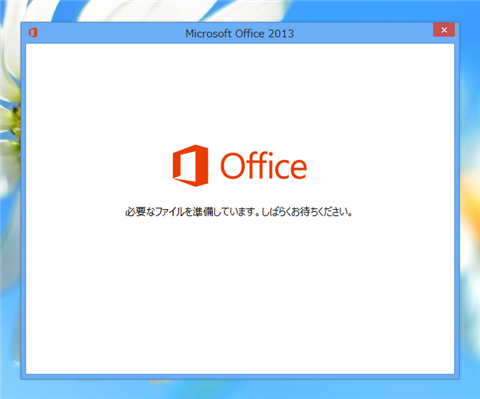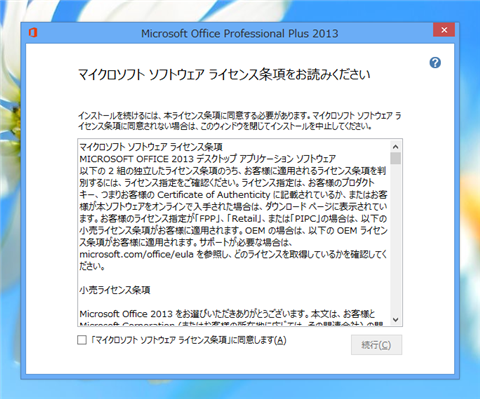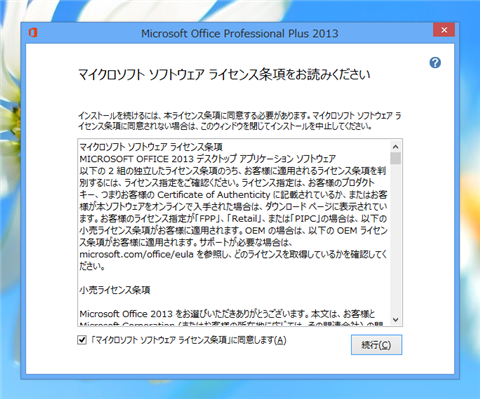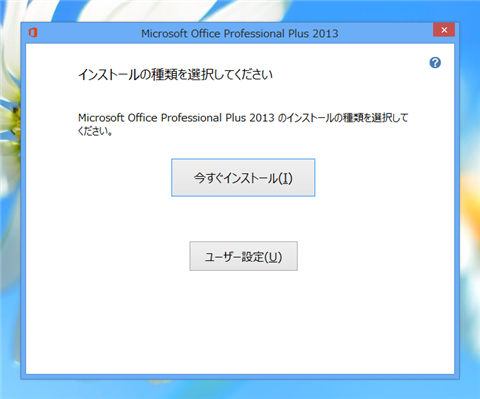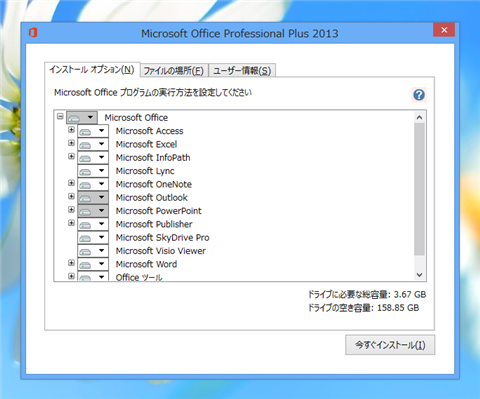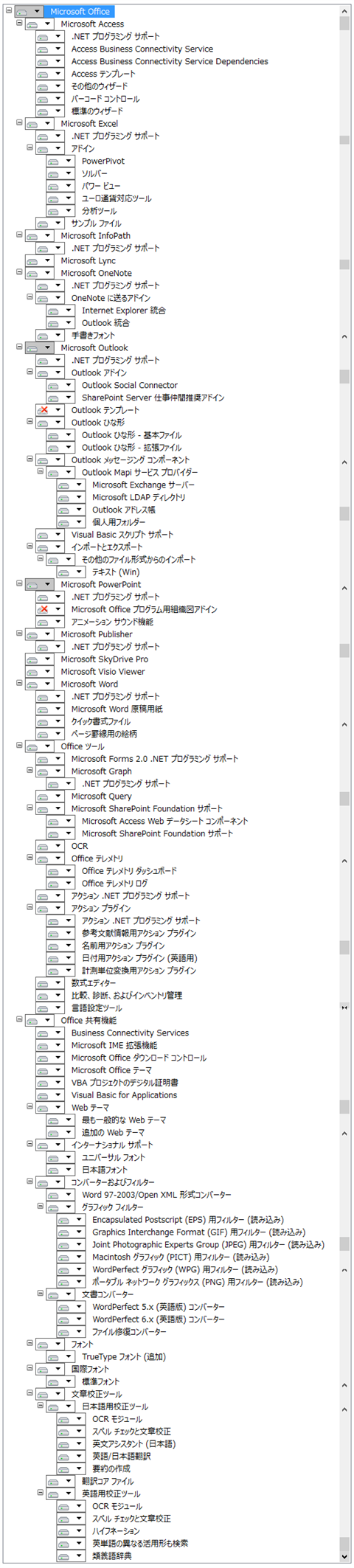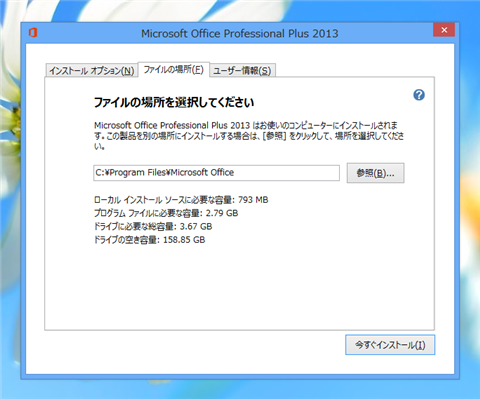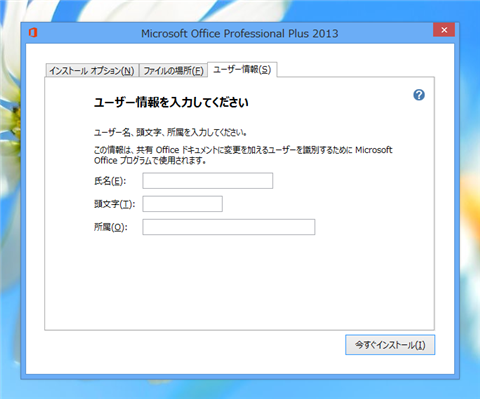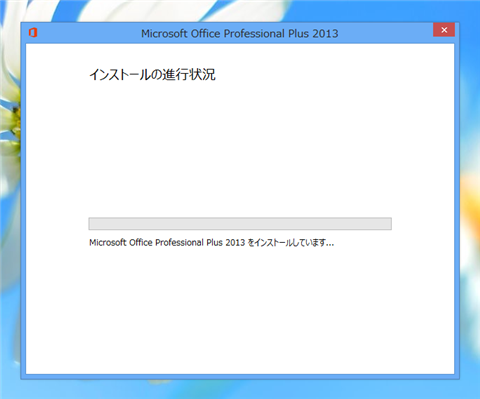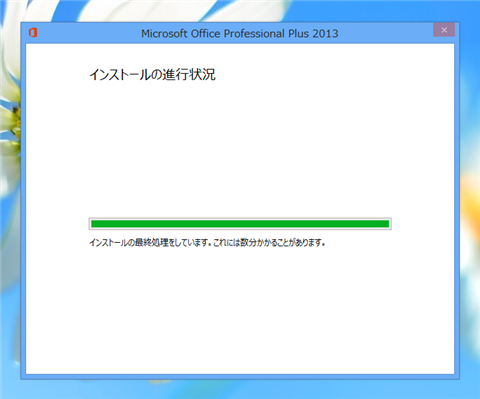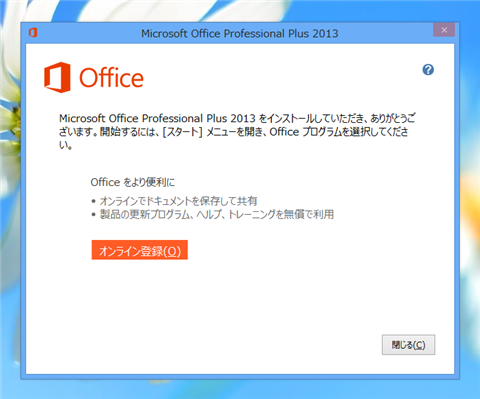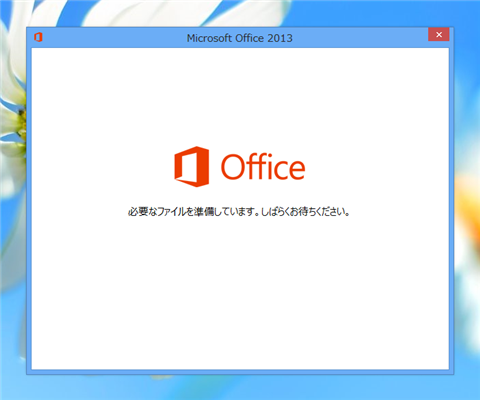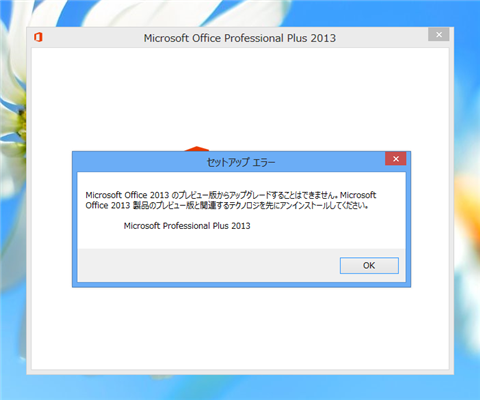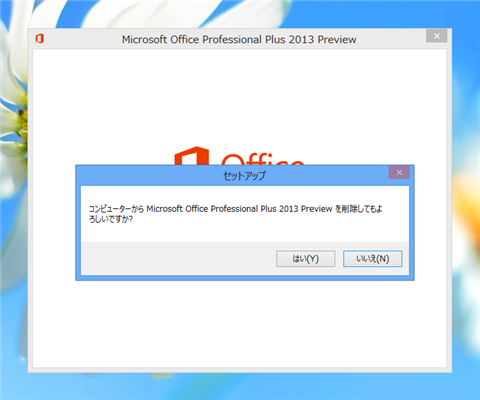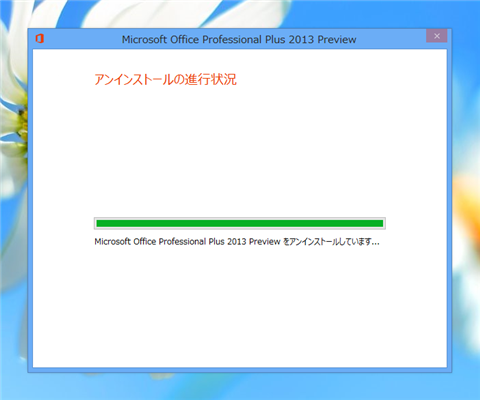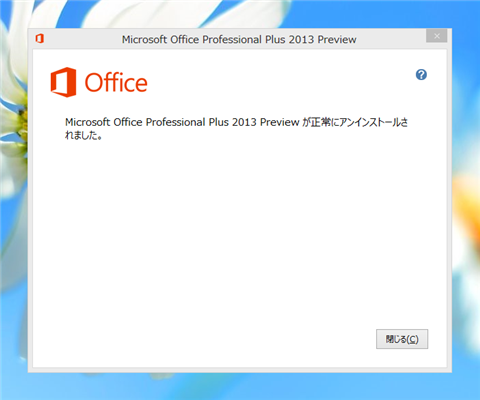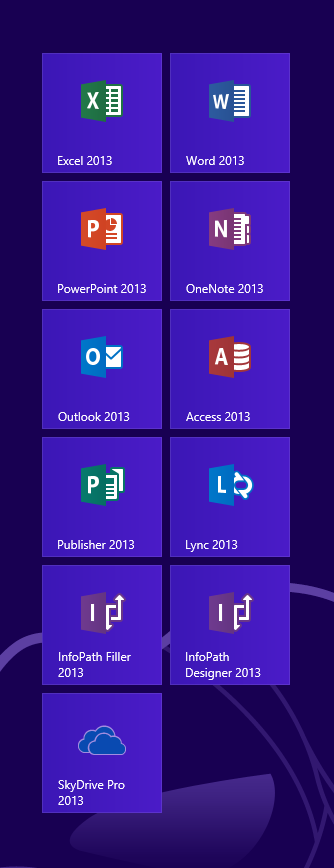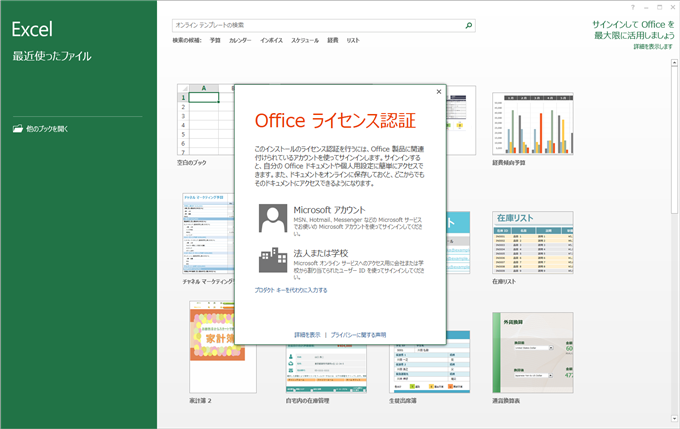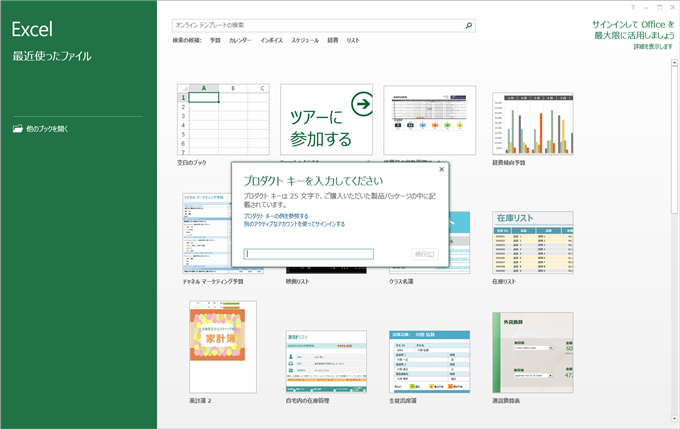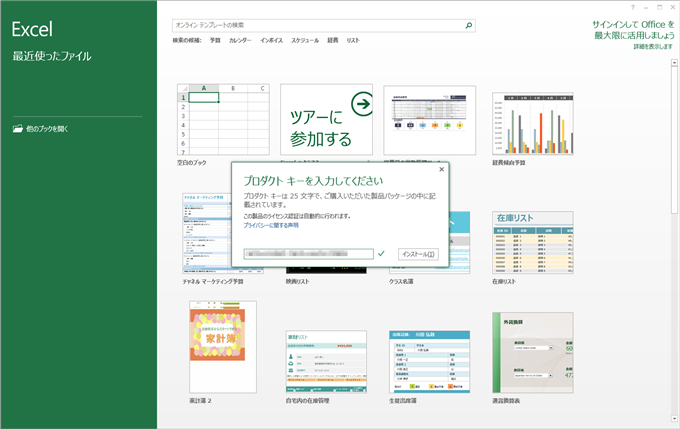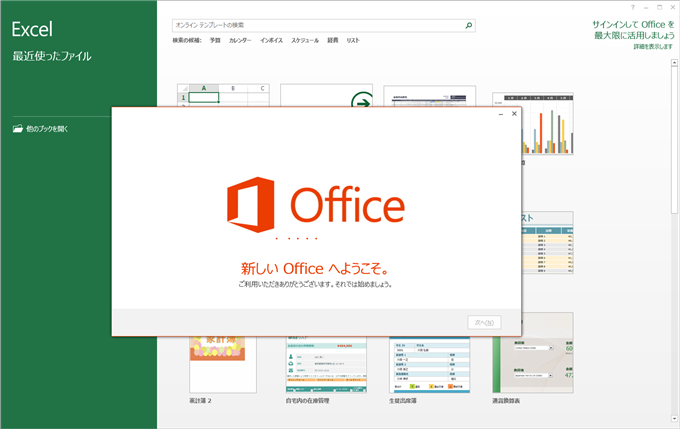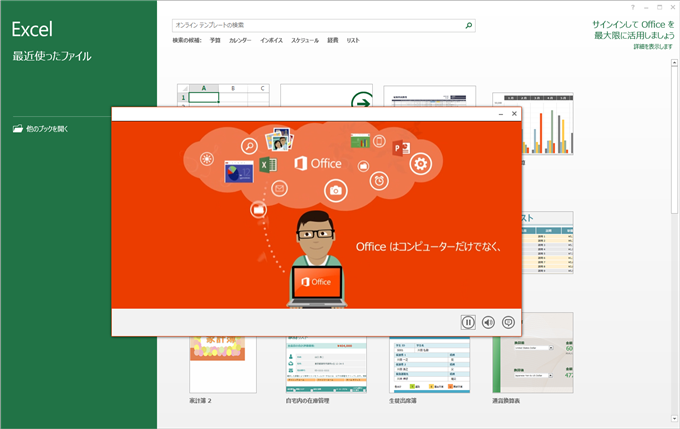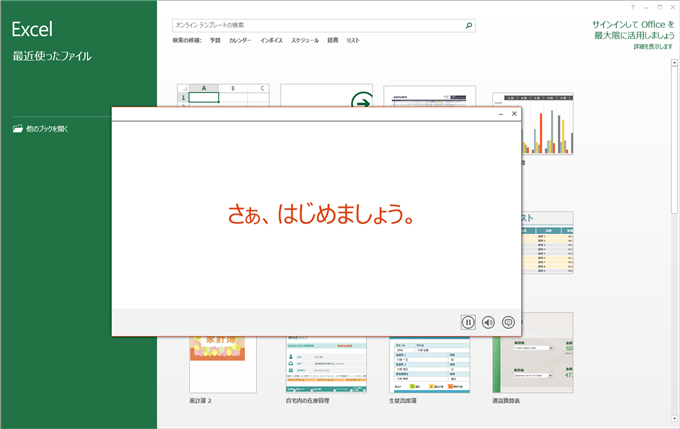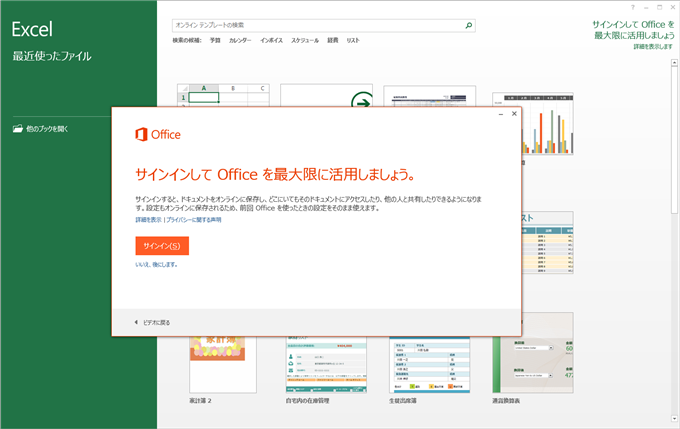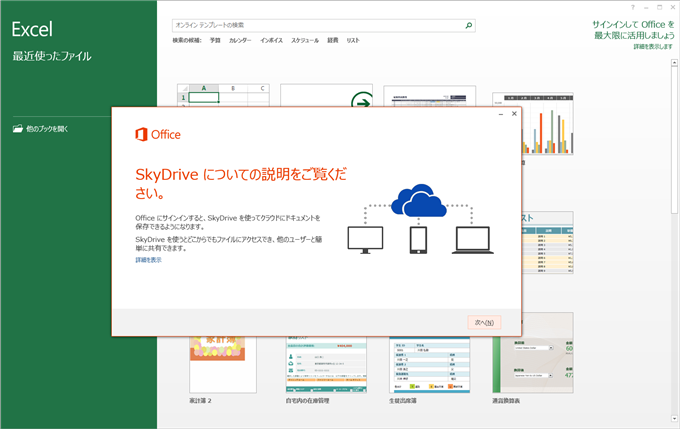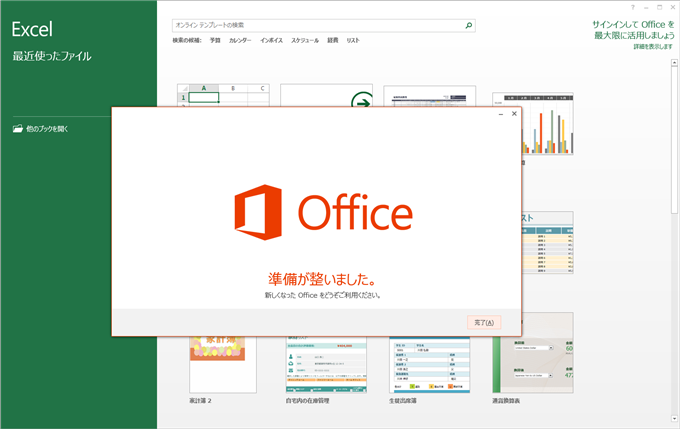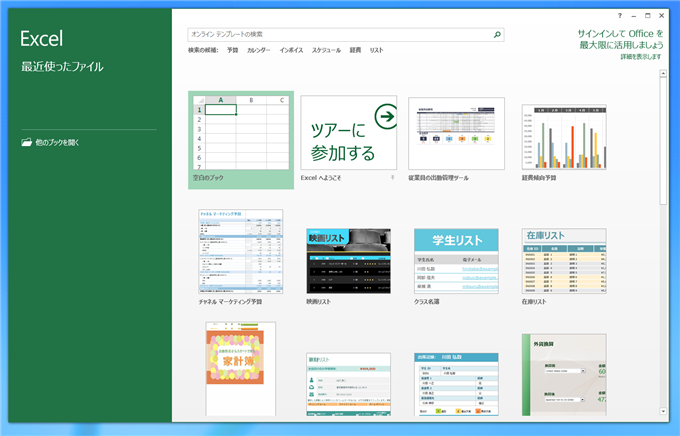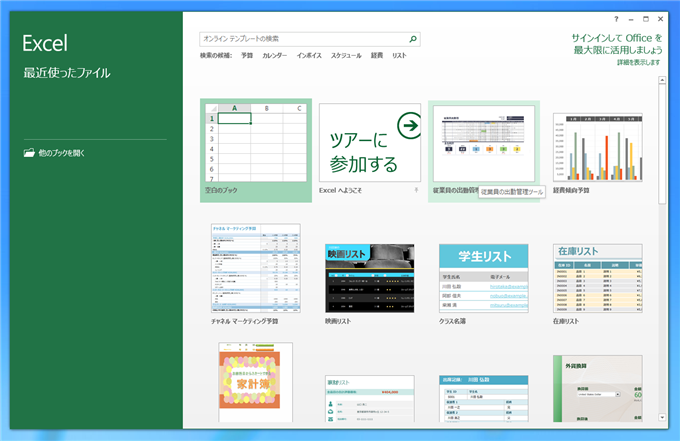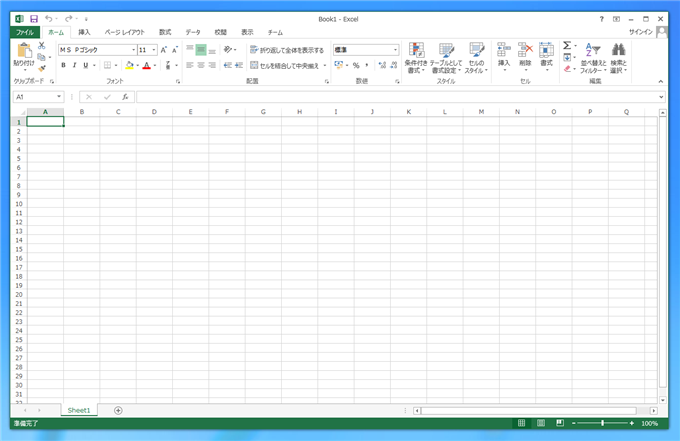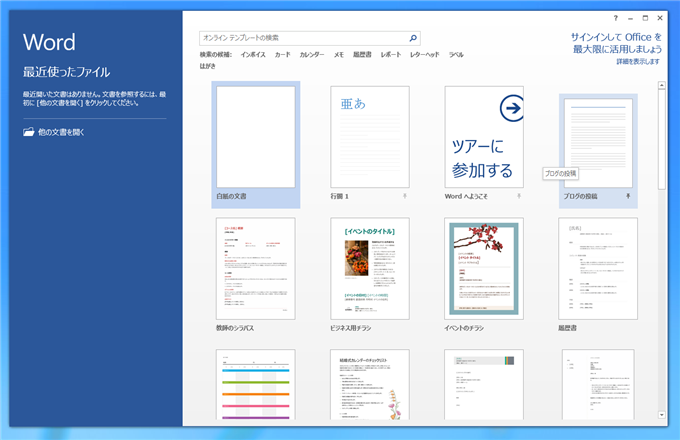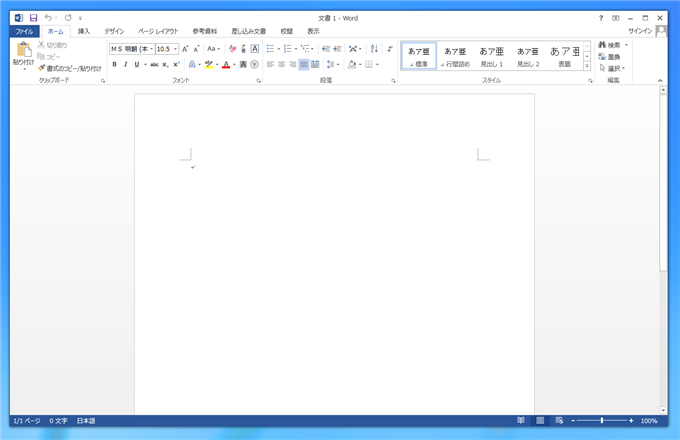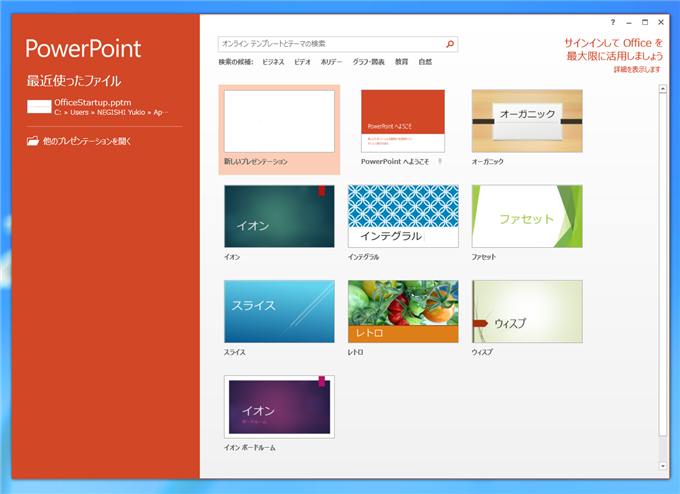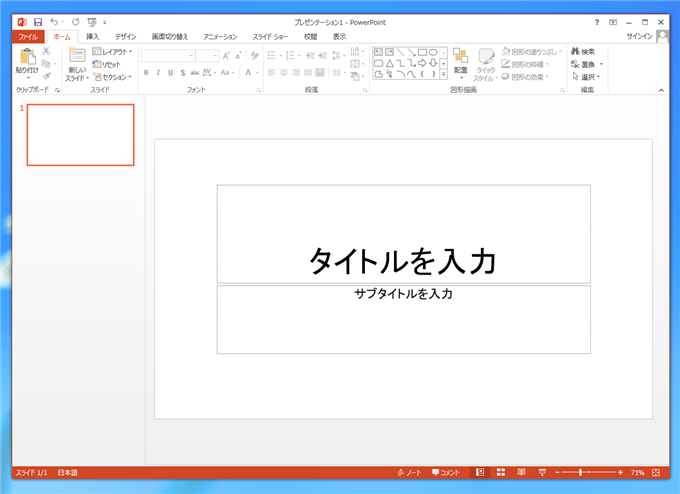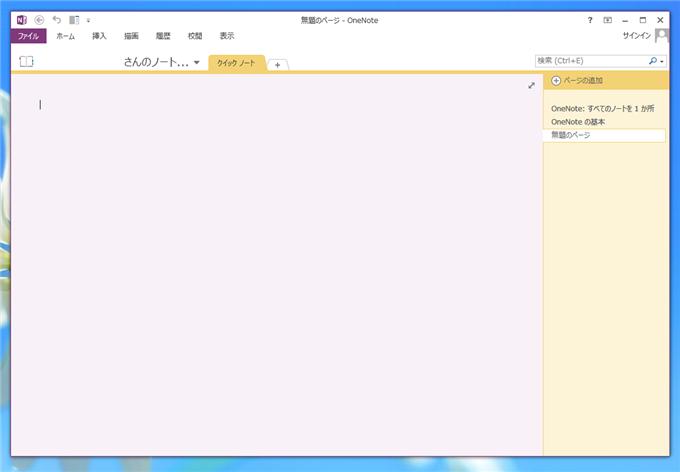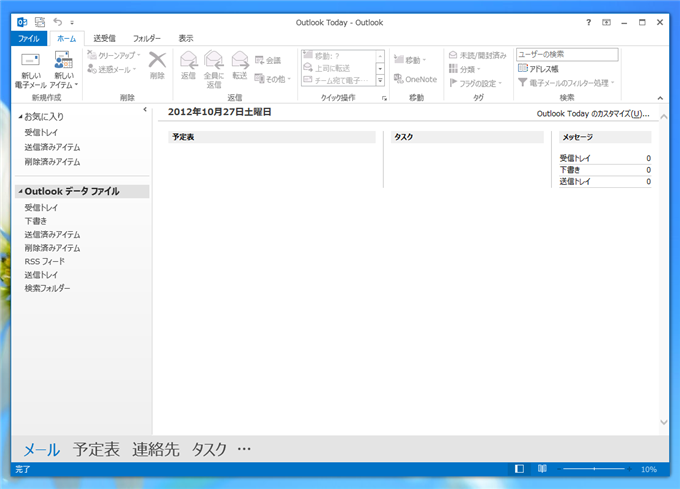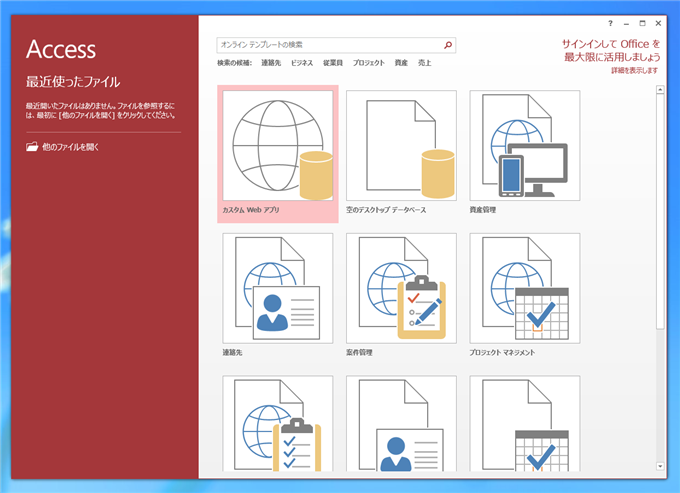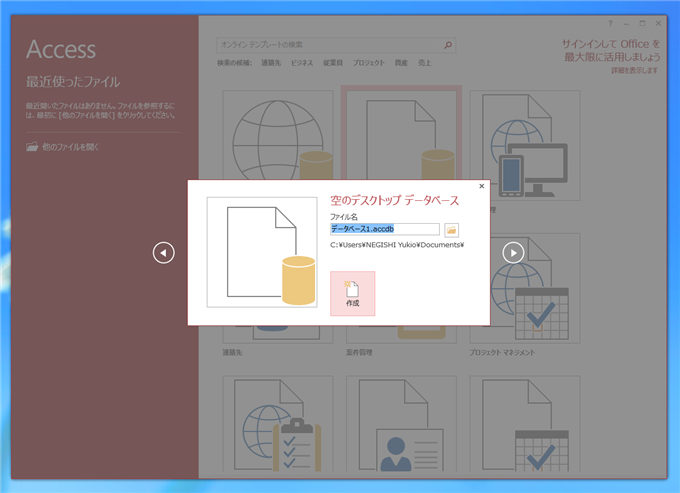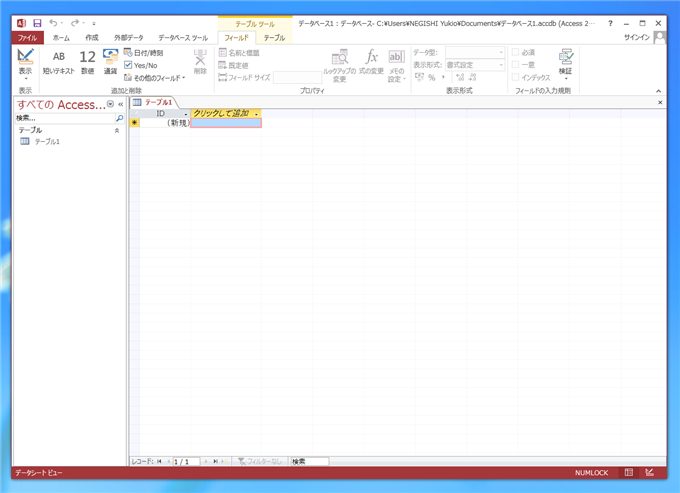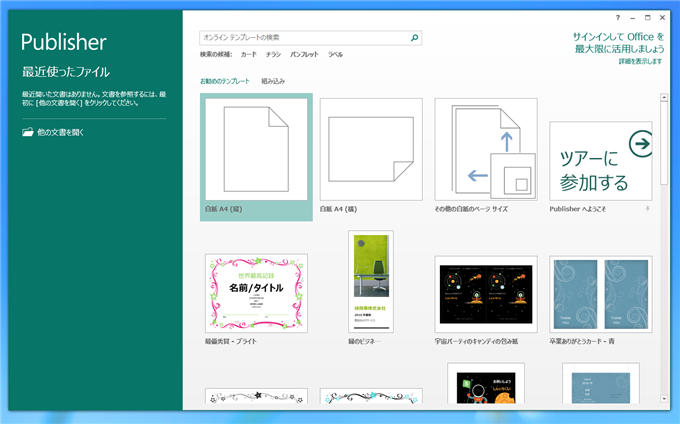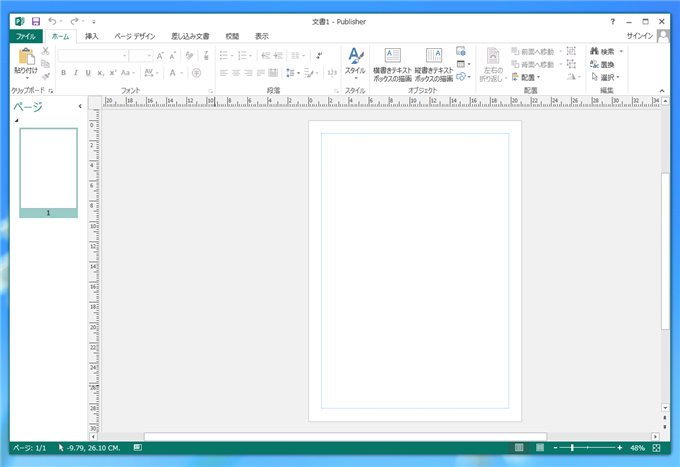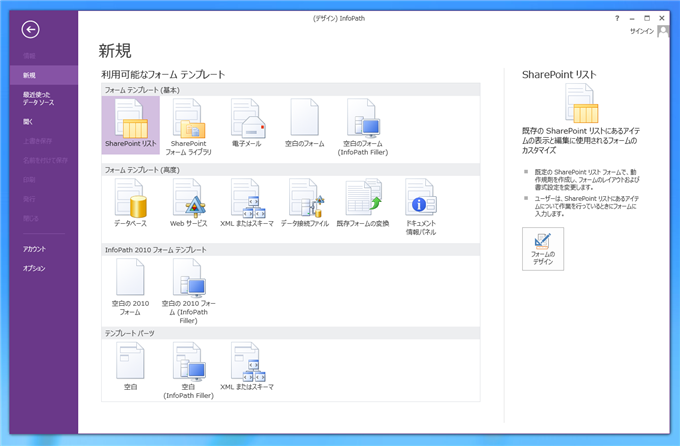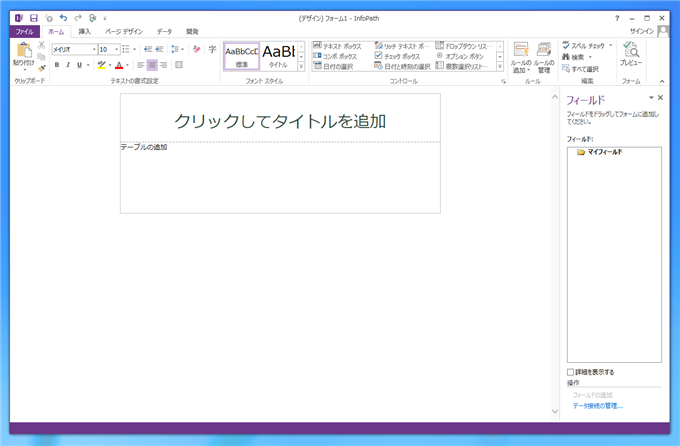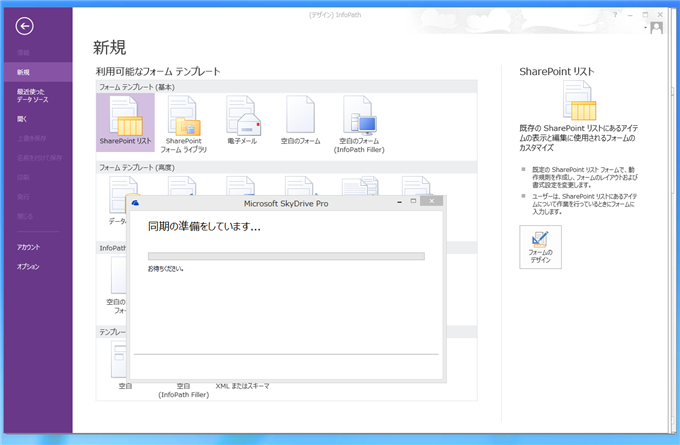Office 2013をインストールします。
Office 2013のインストール
Office 2013のメディアを挿入します。インストーラーが自動起動します。下図のスプラッシュウィンドウが表示されます。
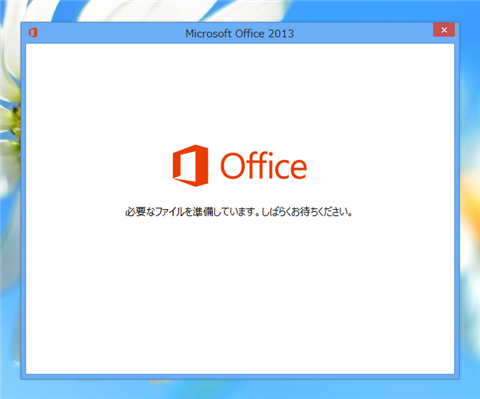
下図の[マイクロソフト ソフトウェア ライセンス条項]のダイアログが表示されます。
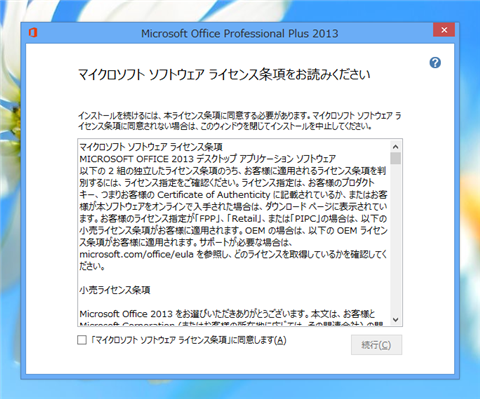
[「マイクロソフト ソフトウェア ライセンス条項」に同意します]チェックボックスにチェックをします。チェック後[続行]ボタンを押します。
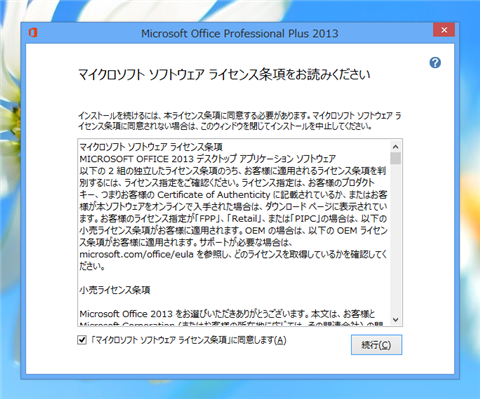
インストールの種類を選択します。今回は[ユーザー設定]ボタンを押してカスタムインストールします。
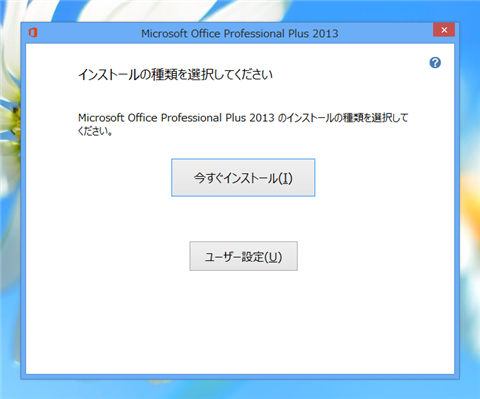
下図の[インストールオプション]ダイアログが表示されます。
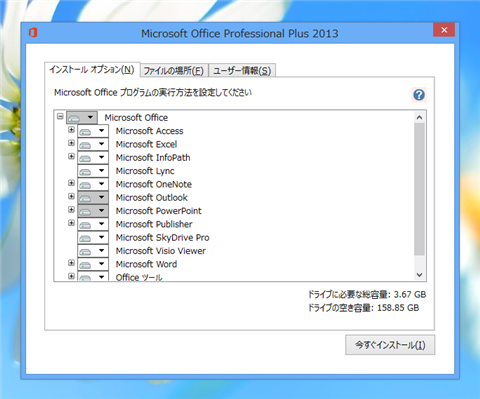
インストールオプションは下図の通りです。
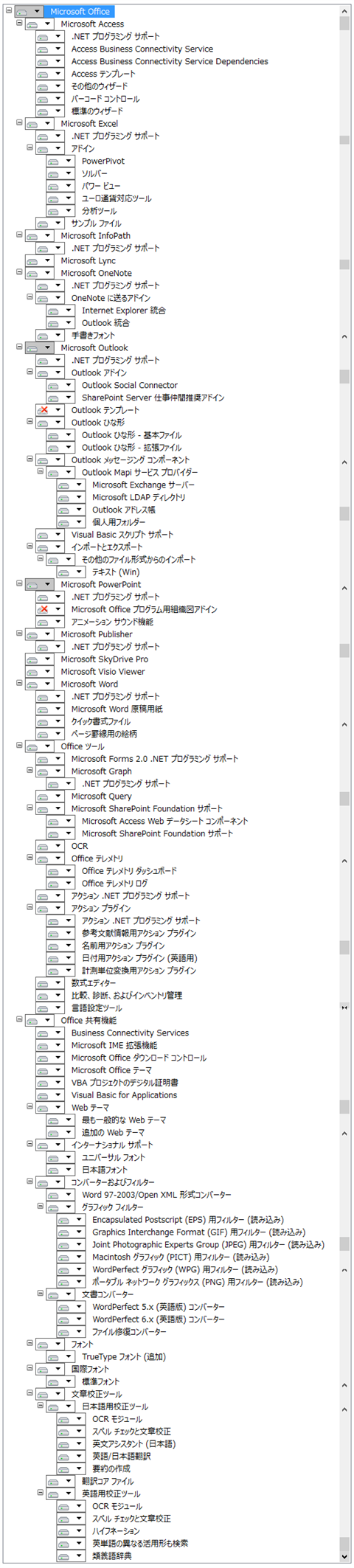
[ファイルの場所]タブを選択します。ファイルのインストール先フォルダを設定できます。今回はデフォルトのままとしました。
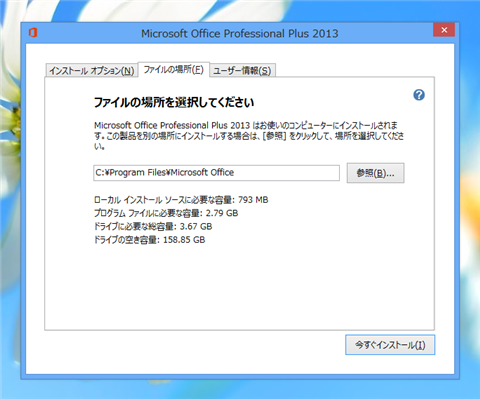
[ユーザー情報]タブをクリックします。ユーザー情報を設定します。設定ができたら[今すぐインストール]ボタンを押します。
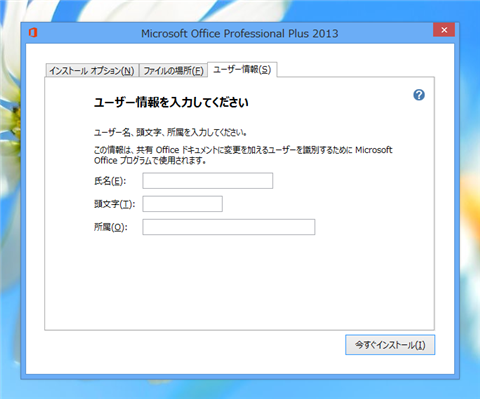
インストールが始まります。
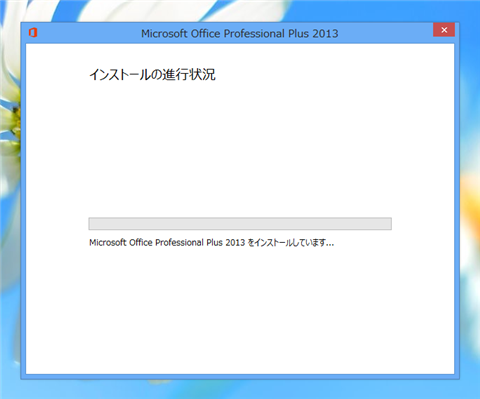
インストール中です。
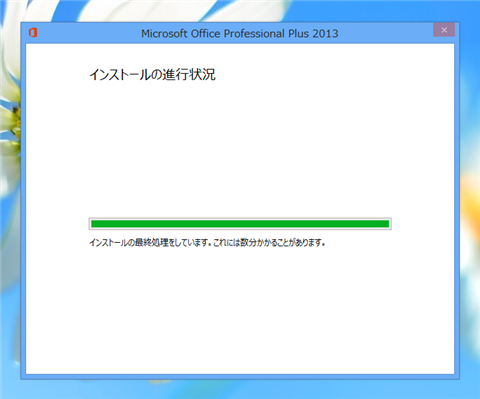
インストールが完了すると下図のダイアログウィンドウが表示されます。[閉じる]ボタンを押してインストーラーを終了します。
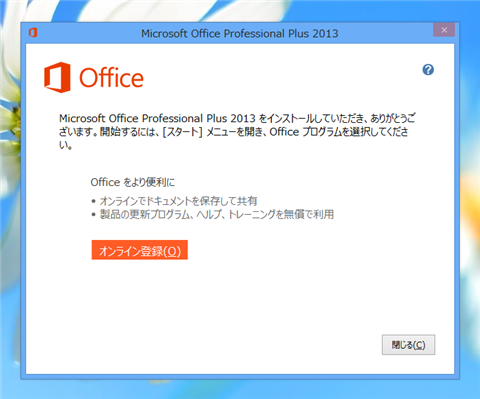
以上でインストールが完了しました。
補足
Office 2013 Previewがインストールされている場合
Office 2013のメディアを挿入します。インストーラーが自動起動します。下図のスプラッシュウィンドウが表示されます。
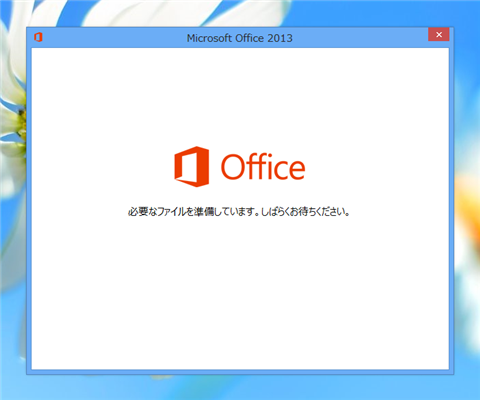
下図の"Microsoft Office 2013 のプレビュー版からアップグレードすることはできません。Microsoft Office 2013 製品のプレビュー版と関連するテクノロジを先にアンインストールしてください。 Microsoft Professional Plus 2013"メッセージが表示されインストールがキャンセルされます。
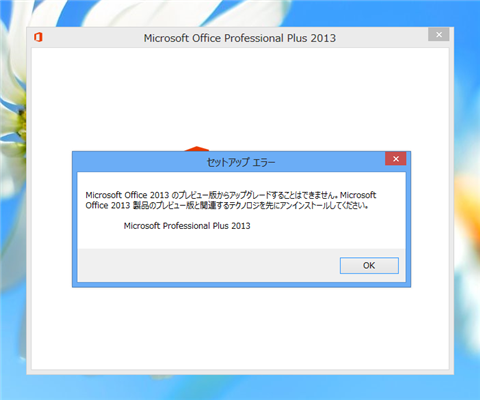
Office 2013 Previewのアンインストール
コントロールパネル[プログラムのアンインストール]からOffice 2013 Previewをアンインストールします。下図のウィンドウが表示され、ダイアログが表示されます。[はい]ボタンを押してアンインストールを開始します。
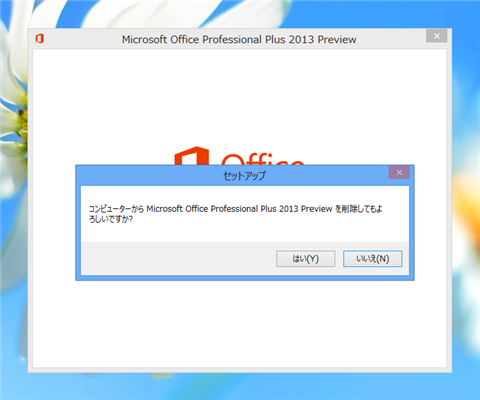
アンインストール中
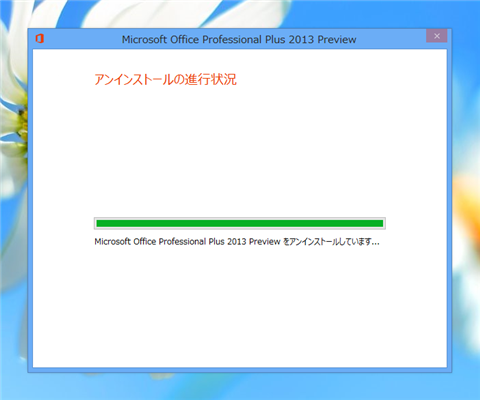
下図のダイアログが表示され、アンインストールが完了しました。
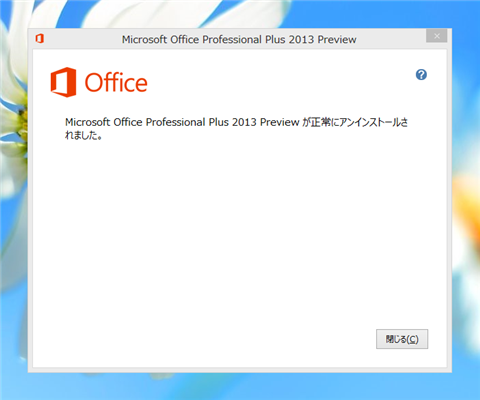
Office 2013のインストール確認
Office 2013がインストールできるとスタート画面に下図のタイルが表示されます。(Windows8の場合)
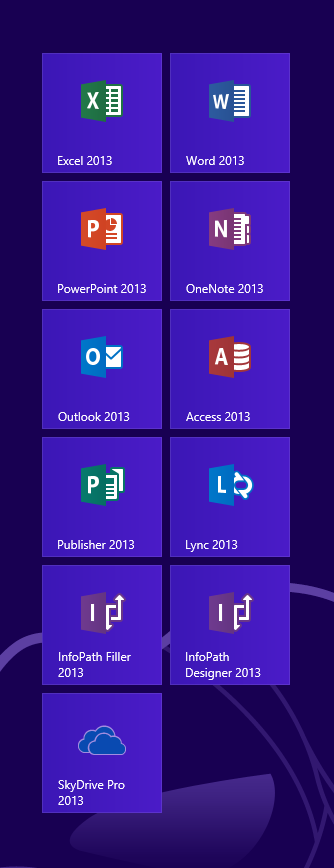
(Preview版からアイコンのデザインが若干変更になっています。)
Office 2013の初回起動とアクティベーション
Office アプリケーションを起動してみます。Excel 2013を起動しました。Excelのウィンドウが表示され下図のライセンス認証ダイアログが表示されます。今回はMicrosoftアカウントを用いないため、ダイアログの下部にある[プロダクトキーを代わりに入力する]リンクをクリックします。
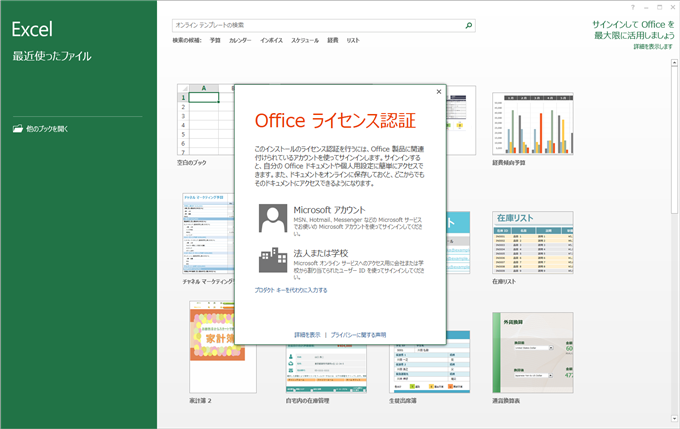
プロダクトキーの入力ダイアログが表示されます。
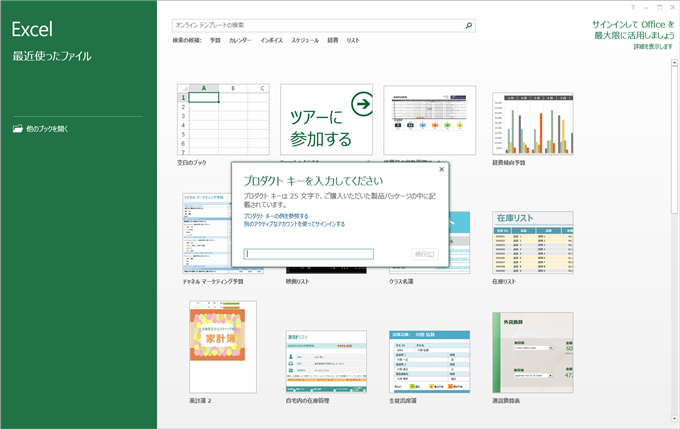
プロダクトキーを入力後、右側の[インストール]ボタンを押します。
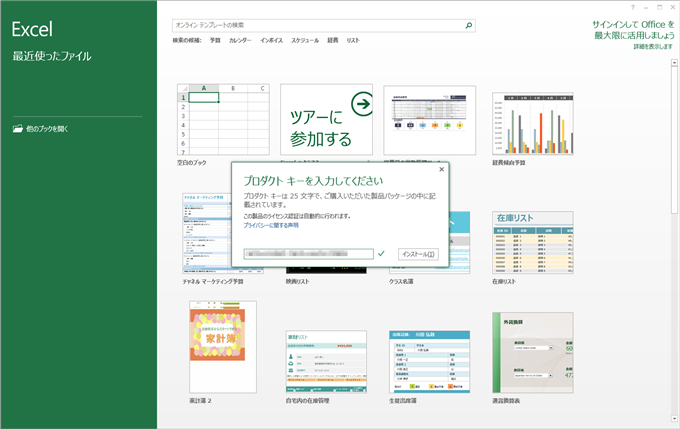
すぐにOfficeの紹介ダイアログが表示されます。
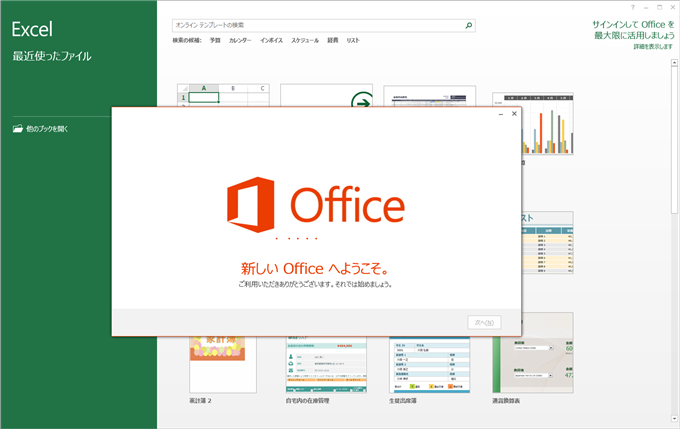
動画のガイダンスが始まります。
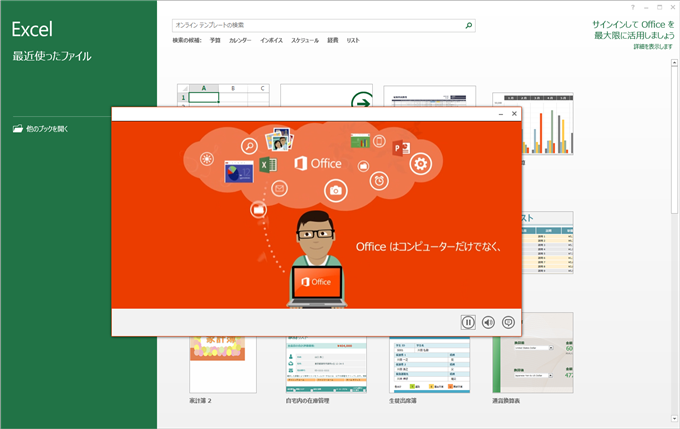
ガイダンスが終わりました。
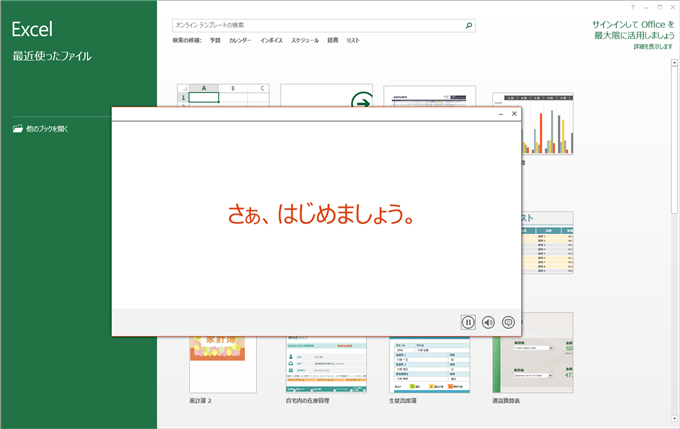
サインインを促すダイアログが表示されます。今回はサインインしないで利用するため、[サインイン]ボタンの下部にある[いいえ、後にします]リンクをクリックします。
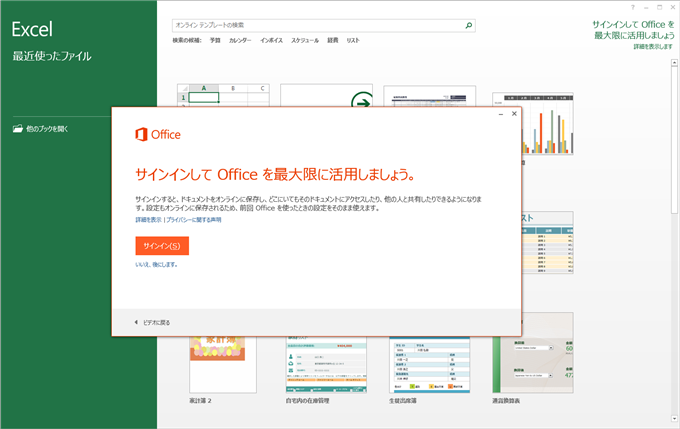
SkyDrive の説明ダイアログが表示されます。右下の[次へ]ボタンを押します。
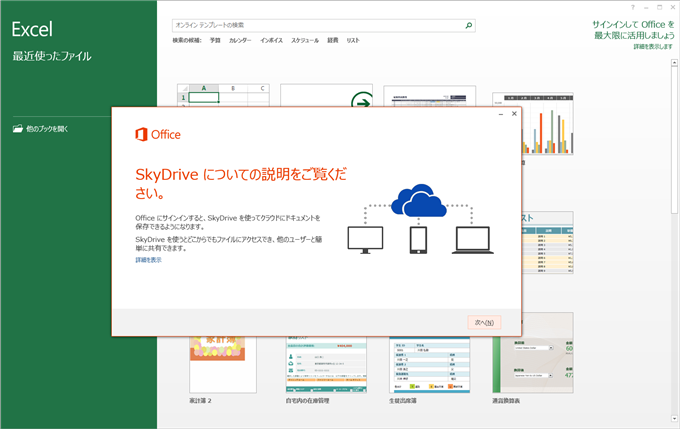
準備が整った旨のダイアログウィンドウが表示されます。[完了]ボタンを押してダイアログを閉じます。
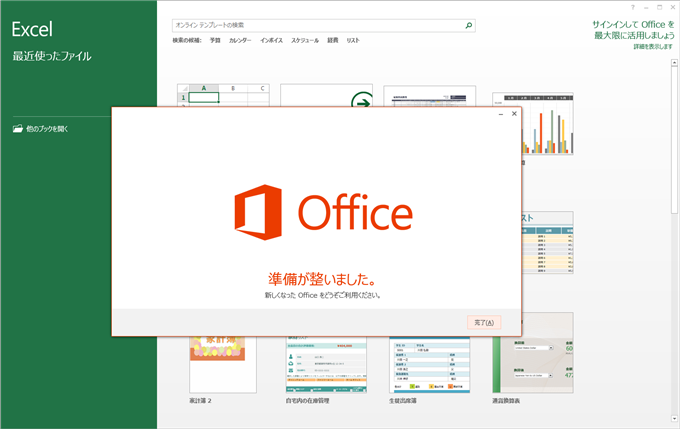
Excel 2013が利用できるようになりました。
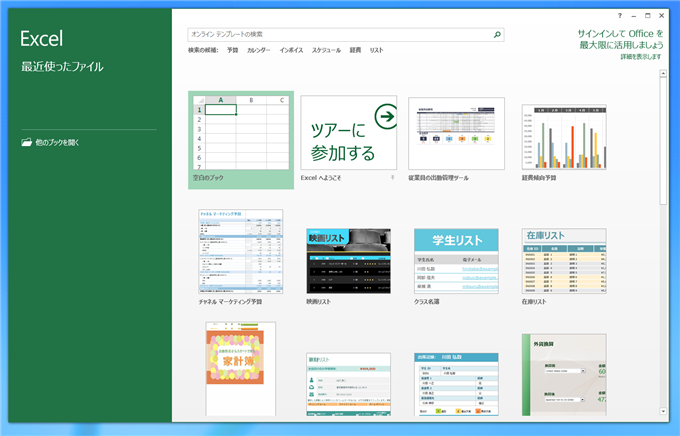
ガイダンスのウィンドウはOfficeアプリケーションの初回起動時のみに表示されるため、この後Word 2013などを起動してもガイダンスのウィンドウが表示されません。
各アプリケーションの起動画面
Excel 2013
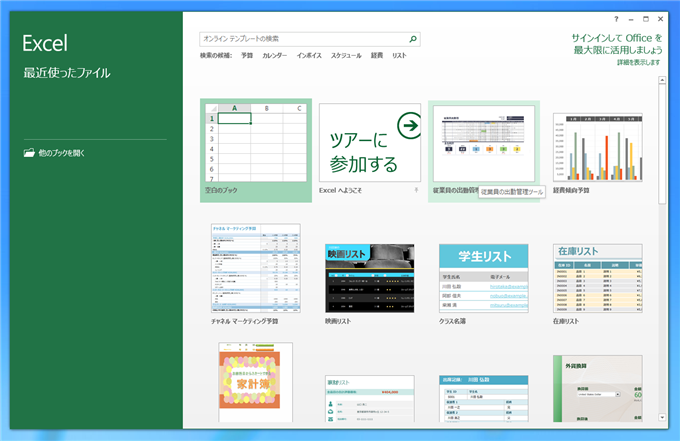
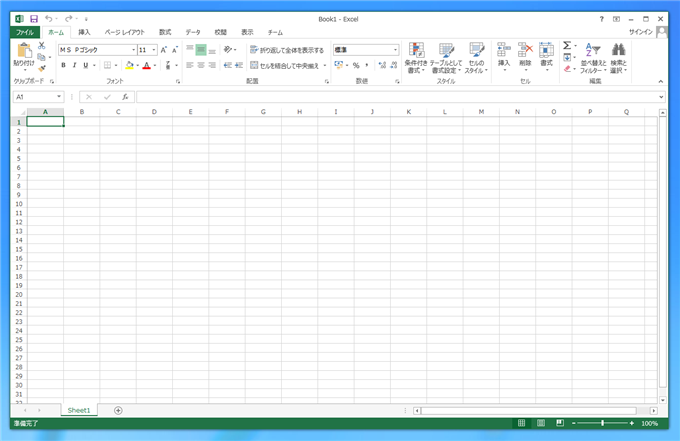
Word 2013
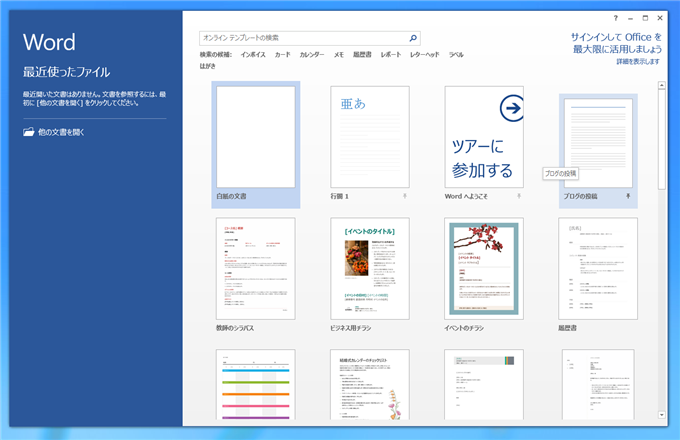
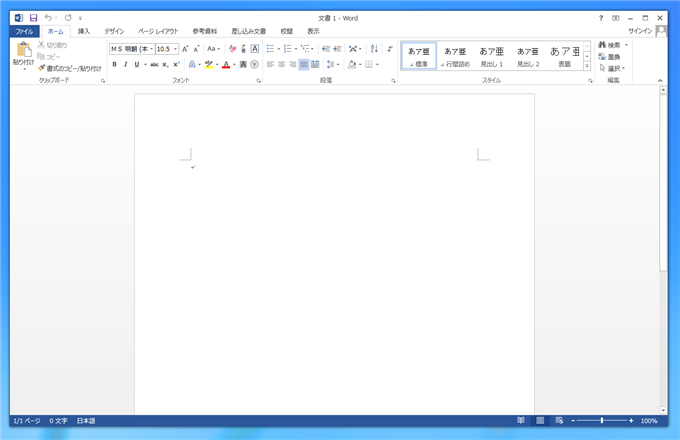
PowerPoint 2013
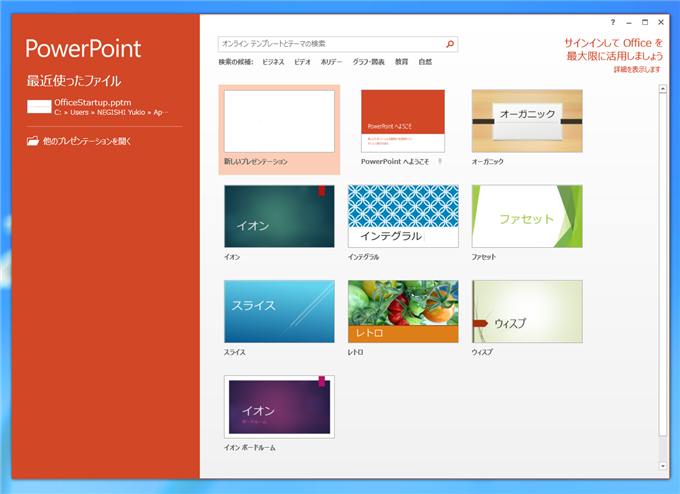
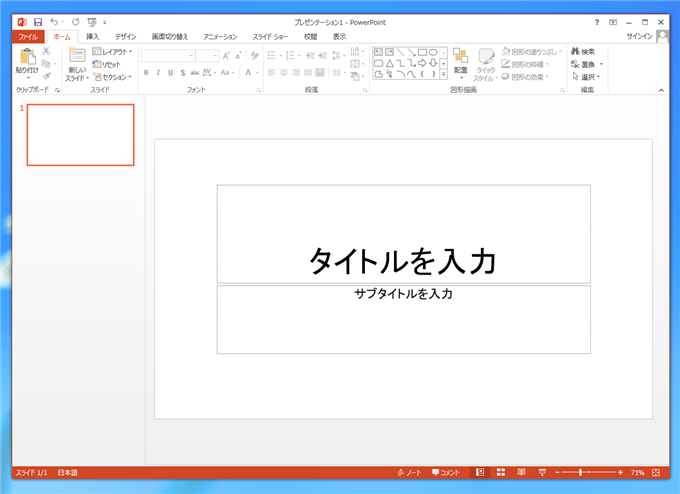
OneNote 2013
OneNoteは利用開始時にMicrosoftアカウントでサインインが必要です。
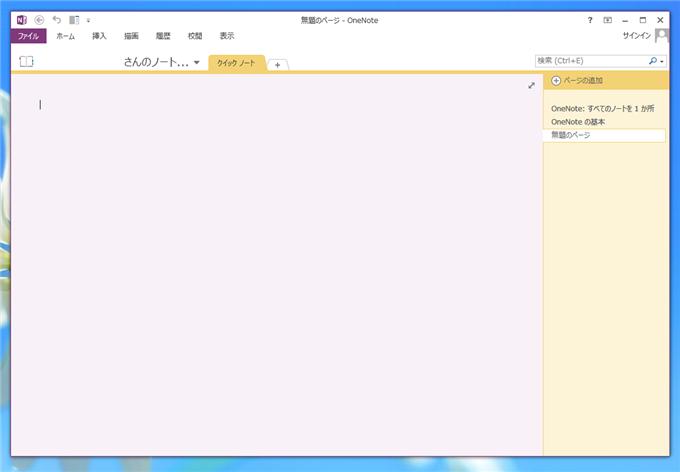
OutLook 2013
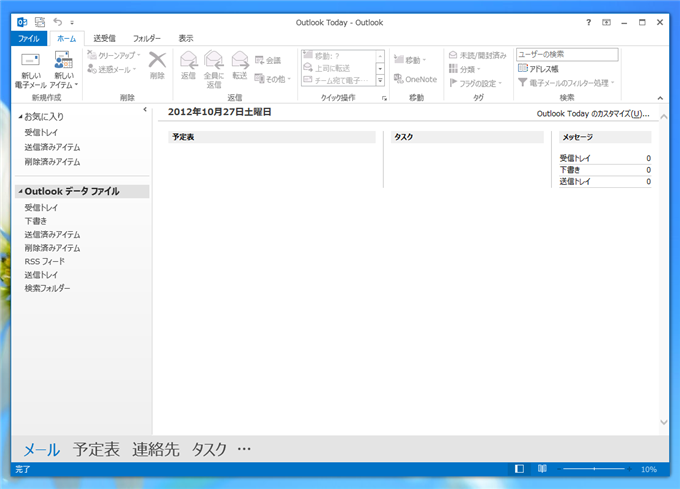
Access 2013
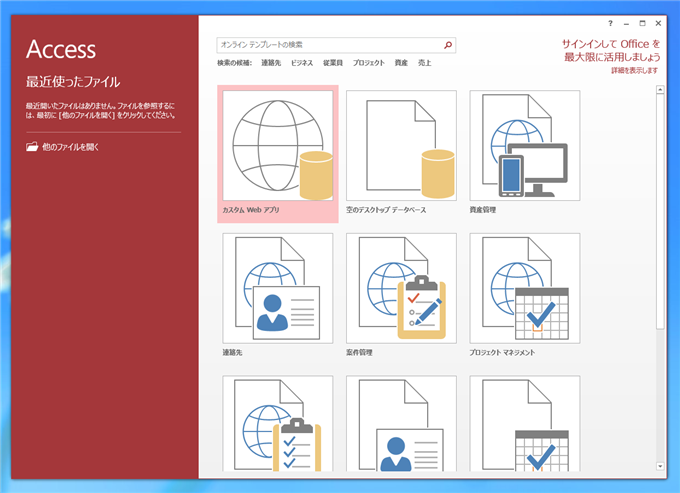
下図はデータベースの新規作成画面
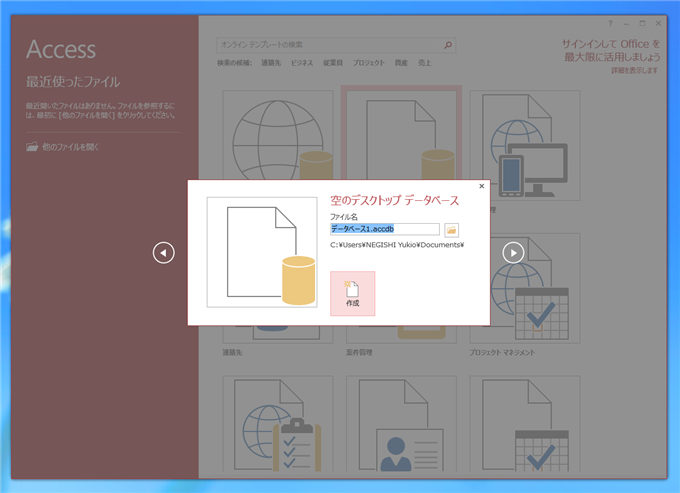
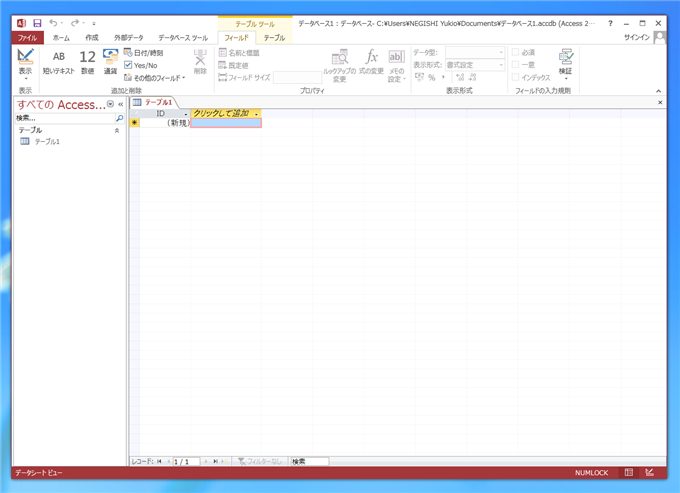
Publisher 2013
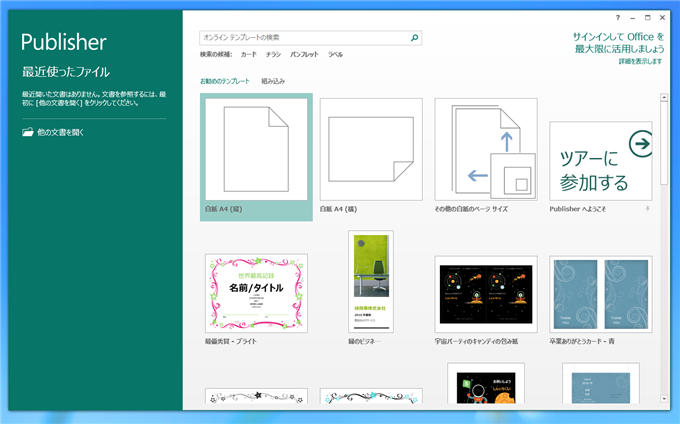
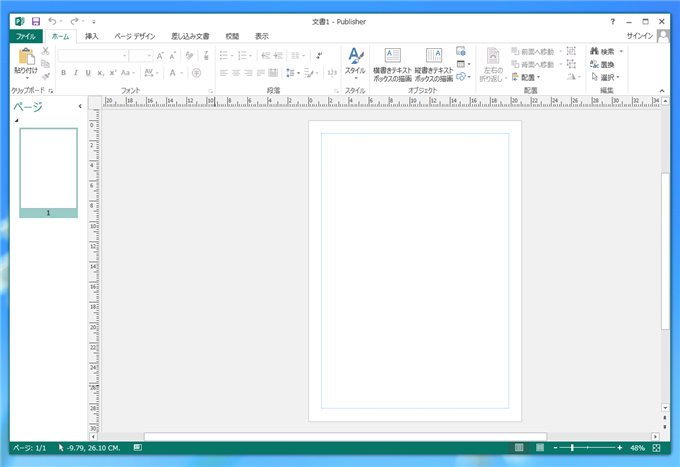
InfoPath Designer 2013
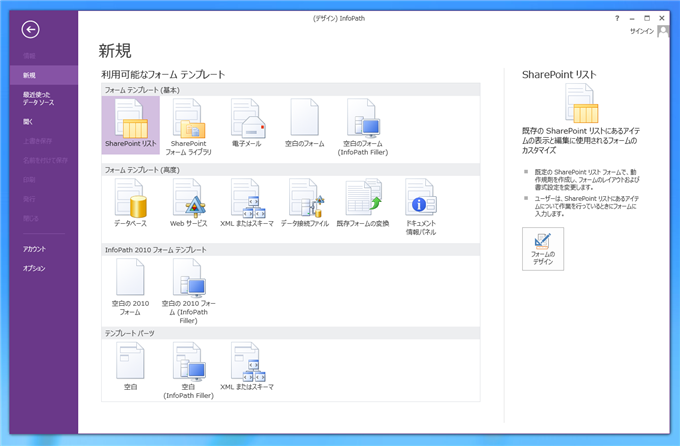
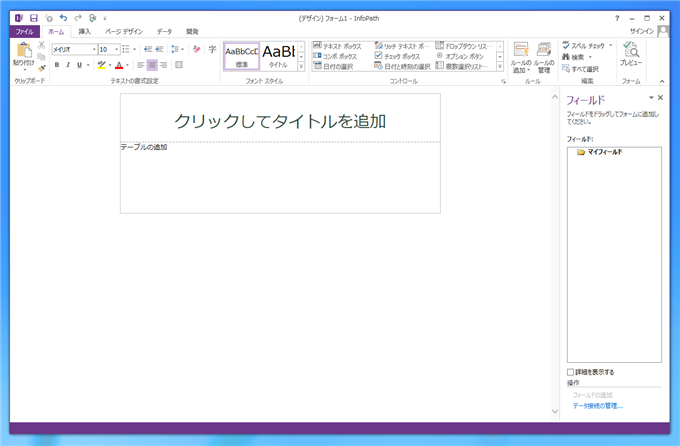
InfoPath 2013
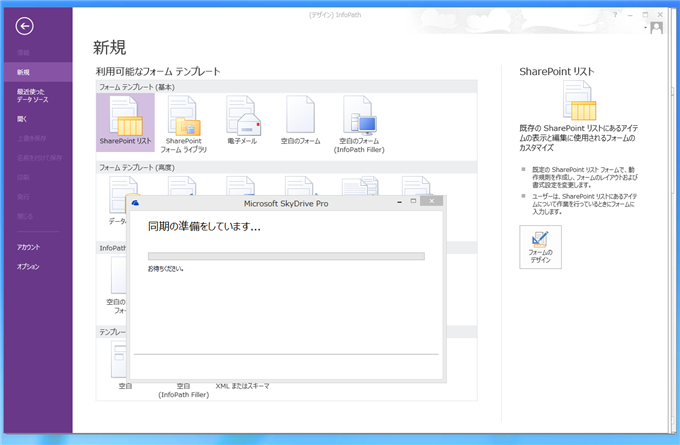
タスクバーアイコン
タスクバーのアイコンは下図の通りです。左から"Excel 2013","Word 2013","PowerPoint 2013","OneNote 2013","OneNote 2013","Access 2013","Publisher 2013","Infopath 2013","InfoPath Designer 2013","SkyDrive Pro 2013"です。

著者
iPentec.com の代表。ハードウェア、サーバー投資、管理などを担当。
Office 365やデータベースの記事なども担当。
最終更新日: 2014-02-14
作成日: 2012-10-26